Hinweis:
- Dieses Tutorial erfordert Zugriff auf Oracle Cloud. Informationen zur Registrierung für einen kostenlosen Account finden Sie unter Erste Schritte mit Oracle Cloud Infrastructure Free Tier.
- Es verwendet Beispielwerte für Oracle Cloud Infrastructure-Zugangsdaten, -Mandanten und -Compartments. Ersetzen Sie diese Werte nach Abschluss der Übung durch Werte, die für Ihre Cloud-Umgebung spezifisch sind.
Bereitstellung von Oracle GoldenGate-Microservices in Oracle Cloud Infrastructure über Regionen hinweg mit Oracle Database
Einführung
Die Microservices-Architektur (MA) von Oracle GoldenGate ist ein Replikationstool, mit dem Sie die Datenreplikation über mehrere Datenbankumgebungen hinweg verwalten und konfigurieren können. Es verwendet RESTful-Services und eine Microservices-basierte Architektur, um die Verwaltung, Konfiguration und Überwachung von Cloud-Deployments zu vereinfachen.

Oracle GoldenGate 23ai:
- Ist in Oracle Cloud Infrastructure (OCI) als vollständig verwalteter Cloud-Service verfügbar.
- Umfasst Features wie High Availability für Microservices, verbesserte Beobachtbarkeit und Support für Oracle Database 23ai.
- Kann für eine Vielzahl von Anwendungsfällen verwendet werden, einschließlich regionsübergreifender und cloudübergreifender High Availability, Datenmigration und Datenanalyse für verschiedene Datenbanken wie Oracle, MySQL, MS SQL, PostgreSQL und Cloud wie Microsoft Azure, Amazon Relational Database Service (RDS) usw.
Oracle GoldenGate 23ai-Auswertungshistorie

Oracle GoldenGate 23ai – Features

Oracle GoldenGate-Implementierung
In diesem Tutorial verwenden wir Quell- und Zieldatenbanken als Oracle Database 23ai- und Oracle GoldenGate 23ai-Microservices als Service in OCI, um Daten aus der Ashburn-Region der Quelldatenbank (DB) in die San Jose-Zielregion zu replizieren. Oracle GoldenGate kann in jeder Region bereitgestellt werden. Wir stellen Oracle GoldenGate in der Region San Jose bereit und verbinden sowohl die Quell- als auch die Zieldatenbank mit demselben Oracle GoldenGate-Deployment.

Hinweis: Dies ist ein vereinfachtes Diagramm. Der tatsächliche Netzwerkname kann abweichen.
Umgebung:
- Quelldatenbank:
Oracle 23ai DBCS - Zieldatenbank:
Oracle 23ai DBCS
| OCI-Region | Compartment | VCN | Subnetz | CDB | PDB | Vault | Schlüssel | Sekret | Golden Gate |
|---|---|---|---|---|---|---|---|---|---|
| Ashburn | Datenbank/NonProd | VCN_ASH | Publikation/Pri_VCN_ASH | VMDB1 | VMDB1_PDB1 | Vault_ASH | - | - | - |
| San Jose | Datenbank/NonProd | VCN_SJ | Publikation/Pri_VCN_SJ | VMDB2 | VMDB2_GG | Vault_SJ | GGKey | Oggadmin | OGG_Dep_23ai |
Zielgruppe
Dieses Tutorial richtet sich an Systemadministratoren und Datenbankbenutzer, um mehr über Oracle GoldenGate-Microservices zu erfahren. Es wird davon ausgegangen, dass die Leser mit der Oracle GoldenGate-Technologie, Webtechnologien und OCI vertraut sind und über ein allgemeines Verständnis der UNIX-Plattformen verfügen.
Ziele
- Mit Oracle Database 23ai können Sie Oracle GoldenGate 23ai-Microservices in verschiedenen Regionen in OCI bereitstellen und konfigurieren.
Voraussetzungen
-
OCI-Tenancy abonnieren:
- Melden Sie sich bei der OCI-Konsole an.
- Klicken Sie auf Mein Unternehmen und OCI-Mandanten.
- Klicken Sie auf OCI-Mandanten hinzufügen.
- Erforderliche Informationen eingeben.
- Klicken Sie auf Speichern.
-
OCI-Region abonnieren: Eine OCI-Region ist ein lokalisierter geografischer Bereich, der mindestens ein Data Center enthält, das als Availability-Domain bezeichnet wird. Regionen sind unabhängig von anderen Regionen, und große Entfernungen können sie trennen (über Länder oder sogar Kontinente).
- Melden Sie sich bei der OCI-Konsole an, und klicken Sie auf Governance und Administration.
- Wählen Sie Regionsverwaltung aus.
- Abonnieren Sie die ausgewählte Region.
Hinweis: In diesem Tutorial verwenden wir die regionsübergreifende Datenreplikation zwischen Ashburn und San Jose.
-
Compartment im Mandanten bereitstellen: Ein Compartment in OCI ist ein logischer Container, der den Zugriff auf Cloud-Ressourcen organisiert und steuert. Compartments sind eine grundlegende Komponente von OCI und werden verwendet, um Ressourcen zu isolieren, Nutzung und Abrechnung zu messen, den Zugriff zu kontrollieren und Ressourcen zu organisieren.
- Gehen Sie zur OCI-Konsole, und wählen Sie die entsprechende Region aus.
- Klicken Sie auf ID und Sicherheit.
- Wählen Sie unter Identität die Option Compartment aus, und erstellen Sie ein Compartment.
Hinweis: In diesem Tutorial haben wir ein NonProd-Compartment unter dem Root-/Datenbank-Compartment in der Region Ashburn und San Jose erstellt.
-
VCN und Subnetz erstellen: Ein VCN ist ein anpassbares, softwaredefiniertes Netzwerk, das Sie in einer OCI-Region einrichten. Wie herkömmliche Data Center-Netzwerke erhalten Sie mit virtuellen Cloud-Netzwerken (VCNs) die Kontrolle über Ihre Netzwerkumgebung. Ein VCN kann mehrere sich nicht überschneidende CIDR-Blöcke aufweisen, die Sie nach dem Erstellen des VCN ändern können. Sie können ein VCN in Subnetze segmentieren, die sich auf eine Region oder eine Availability-Domain beschränken. Jedes Subnetz besteht aus einem Bereich zusammenhängender Adressen, die sich nicht mit anderen Subnetzen im VCN überschneiden. Sie können die Größe eines Subnetzes nach der Erstellung ändern. Ein Subnetz kann öffentlich oder privat sein.
Um ein VCN zu erstellen, gehen Sie zur OCI-Konsole, und wählen Sie die entsprechende Region aus.
- Klicken Sie auf Networking und Virtuelles Cloud-Netzwerk.
- Wählen Sie das Compartment aus, in dem das VCN erstellt werden soll.
- Klicken Sie auf VCN erstellen.
Hinweis: In diesem Tutorial haben wir die VCNs
VCN_ASHundVCN_SJin den Regionen Ashburn und San Jose erstellt. Obwohl wir ein VCN in verschiedenen Compartments erstellen können, haben wir dasselbe Compartment (Datenbank/NonProd) für Netzwerk und Datenbank verwendet.Um Netzwerküberschneidungen zu vermeiden, haben wir verschiedene CIDR-Blöcke regionsübergreifend verwendet.
IPv4 CIDR-Block:
VCN_SJ: 192.168.0.0/16VCN_ASH: 10.0.0.0/16
Um ein VCN-Subnetz zu erstellen, gehen Sie zur OCI-Konsole, und wählen Sie die entsprechende Region aus.
- Klicken Sie auf Networking und Virtuelles Cloud-Netzwerk.
- Wählen Sie das Compartment aus, in dem Sie das VCN erstellt haben.
- Wählen Sie das VCN aus.
- Klicken Sie auf Subnetz erstellen.
In beiden Regionen wurde ein öffentliches und ein privates Subnetz unter demselben Compartment erstellt.
-
Öffentliches Subnetz:
VCN_SJ: 192.168.0.0/24 -
Privates Subnetz:
VCN_SJ: 192.168.0/24und
-
Öffentliches Subnetz-VCN_ash:
10.0.0.0/24 -
Privates Subnetz-VCN_ash:
10.0.0/24
-
Stellen Sie die Quell- und Zieldatenbank bereit:
Hinweis: In diesem Tutorial haben wir Oracle Base Database System (DBCS - 23ai) in verschiedenen Regionen als
VMDB1_ashundVMDB2_sjerstellt.Um die Datenbank bereitzustellen, gehen Sie zur OCI-Konsole, und wählen Sie die entsprechende Region aus.
- Klicken Sie auf Oracle Database und Oracle Base Database Services.
- Wählen Sie DB-System erstellen aus.
- Geben Sie Compartment, Name, Ausprägung, Größe, VCN, Subnetz, DB_NAME, PDB usw. ein.
- DB-System erstellen.
Weitere Informationen finden Sie unter Basisdatenbanken bereitstellen.
-
Vault zum Speichern des Secrets erstellen: OCI GoldenGate speichert Kennwörter in Form von Secrets in einem Vault, der mit einem Masterverschlüsselungsschlüssel verschlüsselt ist. Vault, Masterverschlüsselungsschlüssel und Secret werden im Compartment Sicherheit erstellt.
Hinweis: In diesem Tutorial haben wir
Vault_SJundVault_ASHin der jeweiligen Region verwendet.Um ein Secret in einem Vault zu erstellen, gehen Sie zur OCI-Konsole, und wählen Sie die entsprechende Region aus.
- Klicken Sie auf Identität und Sicherheit und Vault.
- Wählen Sie das Compartment aus, in dem Sie den Vault erstellen möchten.
- Geben Sie den Vault-Namen ein, und erstellen Sie den Vault.
-
Master-Verschlüsselungsschlüssel erstellen: Ein Master-Verschlüsselungsschlüssel (MEK) in OCI ist ein Schlüssel, der andere Schlüssel in einem System verschlüsselt. Sie können MEKs in OCI für eine Vielzahl von Zwecken verwenden, darunter den Schutz von Daten in Oracle Autonomous Database, das Verschlüsseln von Traildateien in Oracle GoldenGate und das Speichern von Schlüsseln in Oracle Cloud Infrastructure Vault.
Hinweis: In diesem Tutorial haben wir in der Region San Jose (GGKey) ggadmin-Zugangsdaten gespeichert.
Um einen Verschlüsselungsschlüssel zu erstellen, gehen Sie zur OCI-Konsole, und wählen Sie die entsprechende Region aus.
- Klicken Sie auf Identität und Sicherheit und Vault.
- Wählen Sie das Compartment aus, in dem der Vault erstellt wird.
- Wählen Sie den Vault aus, in dem der Schlüssel erstellt werden soll.
- Klicken Sie unter Ressourcen auf Masterverschlüsselungsschlüssel und Schlüssel erstellen.

-
Secrets erstellen: Secrets sind Zugangsdaten wie Kennwörter, Zertifikate, SSH-Schlüssel und Authentifizierungstoken, mit denen eine Verbindung zu OCI-Services und -Systemen hergestellt wird. Secrets werden am besten im OCI Vault gespeichert, einer Unterkomponente der OCI-Secrets-Verwaltung. Das Speichern von Secrets im Vault ist sicherer als das Speichern in Code- oder Konfigurationsdateien.
Um ein Secret in einem Vault zu erstellen, gehen Sie zur OCI-Konsole, und wählen Sie die entsprechende Region aus.
- Klicken Sie auf Identität und Sicherheit und Vault.
- Wählen Sie den Compartment Vault aus, der erstellt wird.
- Wählen Sie den Vault aus, in dem Sie das Secret erstellen möchten.
- Klicken Sie unter Ressourcen auf Secrets und Secret erstellen.

-
Remote-VCN-Peering: Beim VCN-Peering in OCI werden mehrere virtuelle Cloud-Netzwerke (VCNs) verbunden, damit Ressourcen über private IP-Adressen miteinander kommunizieren können. Auf diese Weise können Ressourcen so kommunizieren, als befänden sie sich im selben Netzwerk. Remote-VCN-Peering verbindet zwei VCNs in verschiedenen Regionen.
Führen Sie für Remote-Peering die folgenden Schritte aus:
-
Erstellen Sie das dynamische Routinggateway (DRG) in beiden Regionen. Gehen Sie zu Networking, Dynamische Routinggateways, und erstellen Sie ein DRG als
DRG_SJundDRG_ASH. -
Hängen Sie DRG in beiden Regionen an das VCN an. Wählen Sie VCN, DRG-Anhang aus, und erstellen Sie einen DRG-Anhang.
-
Erstellen Sie eine Remote-Peering-Verbindung (RPC) in beiden Regionen. Wählen Sie "DRG" aus, klicken Sie unter Ressourcen auf Remote-Peering-Verbindungen, und erstellen Sie eine Remote-Peering-Verbindung als
RPC_ASHundRPC_SJ. -
Stellen Sie eine Verbindung zwischen dem VCN her. Wählen Sie
DRG_SJ, Remote-Peering-Verbindungsanhänge aus, klicken Sie auf Remote-Peering-Verbindung (RPC_SJ), Verbindung herstellen, wählen Sie Region aus, kopieren Sie die OCID eines anderen VCN, und stellen Sie eine Verbindung her. Der Status der Remote-Peering-Verbindung wird jetzt als Peered angezeigt. -
Fügen Sie eine Ingress-Regel für
VCN_SJundVCN_ASHhinzu. Wählen Sie VCN, Sicherheitsliste und die Standardsicherheitsliste aus, und klicken Sie auf Ingress-Regel hinzufügen.- Quelle
CIDR=0.0.0.0/0. - IP-Protokoll:
All Protocol.
- Quelle
VCN-Remote-Peering validieren:
Telnet the Private IP address of DB hosts in the Ashburn and San Jose region. [oracle@ashvmdb1 ~]$ curl -sv telnet://192.168.0.202:1521 * Rebuilt URL to: telnet://192.168.0.202:1521/ * Trying 192.168.0.20.. * TCP_NODELAY set * Connected to 192.168.0.202 (192.168.0.202) port 1521 (#0) [oracle@sjvmdb2 ~]$ curl -sv telnet://10.0.0.192:1521 * Rebuilt URL to: telnet://10.0.0.192:1521/ * Trying 10.0.0.19.. * TCP_NODELAY set * Connected to 10.0.0.192 (10.0.0.192) port 1521 (#0)Weitere Informationen finden Sie unter Remote-VCN-Peering über ein upgegradetes DRG.
-
Aufgabe 1: Oracle GoldenGate-Deployment bereitstellen
Um das Oracle GoldenGate-Deployment als Service in OCI bereitzustellen, sind Mindest-Policys für den Benutzer erforderlich, der das Deployment und die Verbindungen erstellen soll. Zusätzliche Aufgabe während der Wartung ist es, das Deployment zu stoppen und zu starten.
Die folgenden Policys sind erforderlich:
allow group <identity-domain>/<group-name> to manage goldengate-family in compartment <compartment-name>
allow group <identity-domain>/<group-name> to manage virtual-network-family in compartment <compartment-name>
allow service goldengate to {idcs_user_viewer, domain_resources_viewer} in tenancy
allow group <identity-domain>/<group-name> to manage secret-family in <location>
allow group <identity-domain>/<group-name> to use keys in <location>
allow group <identity-domain>/<group-name> to use vaults in <location>
allow service goldengate to use keys in <location>
allow service goldengate to use vaults in <location>
Um das Oracle GoldenGate-Deployment bereitzustellen, gehen Sie zur OCI-Konsole, und wählen Sie die entsprechende Region und das entsprechende Compartment aus.
-
Klicken Sie auf Oracle Database, und wählen Sie GoldenGate aus.
-
Wählen Sie Deployment aus, und klicken Sie auf Deployment erstellen.
-
Geben Sie den Namen des Deployments ein, erstellen Sie das Compartment, in dem sich das Oracle GoldenGate-Deployment befinden muss, wählen Sie Deployment oder Tests aus, und geben Sie die OCPU-Anzahl ein. Autoscaling wurde ab sofort deaktiviert und kann später aktiviert werden. Wählen Sie Subnetz und Lizenztyp aus, und klicken Sie auf Weiter.

-
Wählen Sie den Deployment-Typ, die Version von Oracle GoldenGate und den Instanznamen GoldenGate aus, geben Sie den Administratorbenutzernamen als
oggadminein, und geben Sie den Compartment-Namen an, in dem das Secret im Abschnitt "Voraussetzungen" erstellt wird. Wählen Sie im Dropdown-Menü das Kennwort-Secret aus, und klicken Sie auf Erstellen.
Die Erstellung des Oracle GoldenGate-Deployments dauert einige Minuten. Das Oracle GoldenGate-Deployment wird unter Compartment
(root)/Database/NonProderstellt.
Aufgabe 2: Bei der Oracle GoldenGate-Konsole anmelden
-
Nachdem das Oracle GoldenGate-Deployment abgeschlossen ist, öffnen Sie das Deployment, und klicken Sie auf Konsole starten.

-
Melden Sie sich mit dem Benutzernamen und dem Kennwort des Oracle GoldenGate-Deployments an, die bei der Deployment-Erstellung verwendet werden. (Ex.oggadmin/password)

-
Die Goldengate-Konsole sieht unten aus.

Aufgabe 3. Quell- und Zieldatenbank vorbereiten
Hinweis: Ab Oracle GoldenGate 23ai wird die Extraktion auf Root-Ebene nicht unterstützt. Dies bedeutet, dass die Benutzerberechtigungen nur auf PDB-Ebene zugewiesen werden und der Benutzer c##ggadmin nicht mit Oracle GoldenGate 23ai verwendet wird. Oracle GoldenGate 23ai mit Oracle Database ermöglicht die Implementierung integrierbarer Datenbanken (PDBs) für Quelle und Ziel. Extract wird für eine bestimmte PDB registriert, die als PDB-Extrakt bezeichnet wird.
-
Stellen Sie sicher, dass Force Logging in der Quelldatenbank aktiviert ist.
select name, force_logging from v$database; ALTER DATABASE FORCE LOGGING; select name, force_logging from v$database; -
Aktivieren Sie das minimale zusätzliche Logging.
SELECT supplemental_log_data_min "Minimum", supplemental_log_data_pk "Primary key", supplemental_log_data_ui "Unique Key", supplemental_log_data_fk "Foreign Key",supplemental_log_data_all "All" FROM v$database; ALTER DATABASE ADD SUPPLEMENTAL LOG DATA; SELECT supplemental_log_data_min "Minimum", supplemental_log_data_pk "Primary key", supplemental_log_data_ui "Unique Key", supplemental_log_data_fk "Foreign Key",supplemental_log_data_all "All" FROM v$database; -
Ändern Sie den Parameter für den Oracle GoldenGate-Extrakt.
Show parameter enable_goldengate_replication show parameter streams_pool_size ALTER SYSTEM SET enable_goldengate_replication=TRUE SCOPE=BOTH; alter system set streams_pool_size=2G scope=both sid='*'; Show parameter enable_goldengate_replication show parameter streams_pool_size -
Führen Sie die folgende Abfrage in der Quelldatenbank (PDB) aus.
alter session set container=VMDB1_PDB1; create tablespace ggs_tbs; create tablespace gguser_tbs; create user GGADMIN identified by PPassword_123 default tablespace ggs_tbs quota unlimited on ggs_tbs profile C##GGADMINPROFILE; GRANT CONNECT, RESOURCE TO GGADMIN; GRANT CREATE ANY TABLE, ALTER ANY TABLE, DROP ANY TABLE, SELECT ANY TO GGADMIN; GRANT OGG_CAPTURE TO GGADMIN; grant select any dictionary to GGUSER; grant select any transaction to GGUSER; -
Führen Sie die folgende Abfrage in der Zieldatenbank (PDB) aus.
alter session set container=VMDB1_GG; create tablespace ggs_tbs; create tablespace gguser_tbs; create user GGADMIN identified by PPassword_123 default tablespace ggs_tbs quota unlimited on ggs_tbs profile C##GGADMINPROFILE; GRANT CONNECT, RESOURCE TO GGADMIN; GRANT CREATE ANY TABLE, ALTER ANY TABLE, DROP ANY TABLE, SELECT ANY TO GGADMIN; GRANT OGG_APPLY, OGG_APPLY_PROCREP TO GGADMIN; grant select any dictionary to GGUSER; grant select any transaction to GGUSER;
Aufgabe 4. Verbindung zur Quell- und Zieldatenbank erstellen
Sobald das Oracle GoldenGate-Deployment und die Oracle GoldenGate-Datenbank bereit sind, müssen wir eine Verbindung zwischen dem Oracle GoldenGate-Service und der Datenbank herstellen.
-
Melden Sie sich bei der OCI-Konsole an, und wählen Sie Region und Compartment aus.
-
Klicken Sie auf Oracle Database, und wählen Sie GoldenGate aus.
-
Wählen Sie Verbindungen aus, und klicken Sie auf Verbindung erstellen.
-
Geben Sie den Namen der Verbindung, das Compartment, in dem die Verbindung erstellt werden soll, den Typ für die Datenbank ein, und klicken Sie auf Weiter.

-
Um eine Verbindung zur Quelldatenbank zu erstellen, geben Sie die folgenden Informationen ein, und klicken Sie auf Erstellen.
- Wählen Sie Datenbankinformationen eingeben aus, da sich die Datenbank in einer anderen Region befindet.
- Datenbankverbindungszeichenfolge: Geben Sie die IP als Hostnamen ein, da der Hostname zur Auflösung durch DNS erforderlich wäre.
- Datenbankbenutzername: Geben Sie
GGADMINein, das in Aufgabe 3 erstellt wurde. - Datenbankbenutzerkennwort: Geben Sie das Datenbankbenutzerkennwort ein.
- Verkehrsroutingmethode: Wählen Sie Dedizierter Endpunkt aus.
- Sessionmodus: Wählen Sie Direkt aus.
- Öffentliches Subnetz: Geben Sie
Subnet-VCN_SJein.

(DESCRIPTION = (ADDRESS = (PROTOCOL = TCP)(HOST = 10.0.0.192)(PORT = 1521)) (CONNECT_DATA = (SERVER = DEDICATED) (SERVICE_NAME = vmdb1_pdbsub02090909270.vcnash.oraclevcn.com)))Nachdem die Verbindung erstellt wurde, öffnen Sie die Verbindungsdetails unter GoldenGate, klicken Sie auf Zugewiesenes Deployment und Deployment zuweisen.

-
Erstellen Sie wie die Quelle eine Verbindung
OGG_VMDB2_SJzur Zieldatenbank, und weisen Sie das Deployment zu. Da sich Oracle GoldenGate und Oracle Database in derselben Region und demselben VCN befinden, können wir die Datenbank direkt auswählen, wie im folgenden Screenshot gezeigt.
Da sich die Datenbank in derselben Region befindet, können wir die Datenbank direkt auswählen und den Datenbankbenutzernamen und das Kennwort für GGADMIN eingeben, das in Aufgabe 3 erstellt wurde.

-
Validieren Sie die Quell- und Zielverbindung in Oracle GoldenGate. Melden Sie sich nach dem Erstellen einer Verbindung bei der Oracle GoldenGate-Konsole an. Klicken Sie auf DB-Verbindungen, um alle Verbindungen anzuzeigen. Klicken Sie auf Quell- und Zielverbindung, und stellen Sie sicher, dass beide Verbindungen aufgelöst werden.

Aufgabe 5: Konfiguration extrahieren
-
Trandata hinzufügen.
Hinweis: Stellen Sie sicher, dass Sie "Ergänzend" auf Tabellenebene aktivieren, indem Sie
TRANDATAhinzufügen. Wenn zusätzliches Logging auf Schemaebene bereits aktiviert ist, können Sie diese Schritte überspringen.-
Um Trandata hinzuzufügen, müssen Sie zunächst die Verbindung zur Quelldatenbank über die Oracle GoldenGate-Konsole herstellen. Klicken Sie auf die Verbindung zur Quelldatenbank.
-
Klicken Sie auf +, wählen Sie Tabelle oder Schema aus, und geben Sie den Tabellennamen oder Schemanamen ein.
Bei der Replikation auf Tabellenebene wählen Sie Tabelle aus, und geben Sie den Tabellennamen im Format
<Schema_Name.Table_Name>ein. -
Wählen Sie Alle Spalten, wenn die Tabelle keine Schlüssel enthält, und wählen Sie CSN-Modus vorbereiten als nowait aus.

-
Nachdem trandata hinzugefügt wurde, können Sie danach suchen, indem Sie den Tabellen- oder Schemanamen in der Suchleiste angeben, wie in der folgenden Abbildung dargestellt.

-
-
Erstellen Sie einen integrierten Extract.
-
Stellen Sie eine Verbindung zur
OGG_VMDB1_PDB1_ASH-Verbindung der Quelldatenbank (PDB) in der Oracle GoldenGate-Konsole her, und erstellen Sie die CheckPoint-Tabelle.
-
Stellen Sie eine Verbindung zur
OGG_VMDB1_PDB1_ASH-Verbindung der Quelldatenbank (PDB) in der Oracle GoldenGate-Konsole her, und erstellen Sie die Heartbeat-Tabelle nur für die Zieldatenbank.
-
-
Fügen Sie einen Extract hinzu.
-
Nachdem trandata erfolgreich hinzugefügt wurde, fügen Sie den integrierten Extract für die genannten Tabellen oder Schemas hinzu. Wählen Sie den Extrakt aus dem Oracle GoldenGate-Navigationsmenü aus. Klicken Sie im Exportabschnitt auf +.
-
Wählen Sie Integrierter Extract aus, geben Sie Prozessname (max. 8 Zeichen) und Beschreibung ein.

-
Wählen Sie im Dropdown-Menü die Option OracleGoldenGate als Domain der Quellzugangsdaten, die Zugangsdaten Alias, Trail, Verschlüsselungsprofil usw. aus.

-
Wählen Sie im Abschnitt Verwaltete Option die Optionen Profilname, Automatischer Neustart, Max. Wiederholungen, Wiederholungsverzögerung in Minuten, Fenster "Wiederholungen" aus, und klicken Sie auf Weiter.

-
Nachdem die Standardparameterdatei erstellt wurde, fügen Sie gegebenenfalls weitere erforderliche Parameter in die Parameterdatei ein, und klicken Sie auf Erstellen.

Parameter für den DEV-Export.
EXTRACT EX_VMDB1 USERIDALIAS OGG_VMDB1_PDB1_ASH DOMAIN OracleGoldenGate EXTTRAIL et TABLE GG_ASH.*;
-
-
Starten Sie den integrierten Extract.
-
Klicken Sie nach der Extraktion auf Starten.

Sobald die Extraktion erfolgreich ausgeführt wurde, wird sie im Status Wird ausgeführt angezeigt.

-
Blenden Sie Extract-Prozess ein. Es werden viele Abschnitte wie Checkpoint, Statistiken und Bericht angezeigt. Derzeit können Sie den Bericht sehen. Klicken Sie auf der rechten Seite auf Aktualisieren, um den Bericht oder die Statistiken zu aktualisieren.

-
Aufgabe 6: Erstmaliges Laden von Daten
-
Nehmen Sie einen SCN-basierten Exportdump des genannten Schemas aus der Quell-PDB auf.
$mkdir -p /u01/app/oracle/dump SQL> alter session set container=VMDB1_PDB1; set lines 300 pages 100 col DIRECTORY_NAME for a30 col DIRECTORY_PATH for a100 select DIRECTORY_NAME,DIRECTORY_PATH from dba_directories where DIRECTORY_NAME='DUMP' ; create directory dump as '/u01/app/oracle/dump'; grant read,write on directory DUMP to GG_ASH; SQL> select current_scn from v$database; CURRENT_SCN ----------- 20049713 expdp GG_ASH/PPassword_123@VMDB1_PDB1_ASH directory=dump dumpfile=GG_ASH.dmp logfile=GG_ASH.log schemas=GG_ASH FLASHBACK_SCN=20049713 -
Importieren Sie die Daten in die Ziel-PDB.
Hinweis: In diesem Tutorial haben wir DBA-Zugriff auf die
GG_asherteilt. Sie können jedoch je nach Anforderung Zugriff erteilen.$mkdir -p /u01/app/oracle/dump/ SQL> alter session set container=VMDB2_GG1; SQL> create user GG_ash identified by PPassword_123 default tablespace ggs_tbs quota unlimited on ggs_tbs ; SQL> grant DBA to GG_ash; SQL> create directory dump as '/u01/app/oracle/dump'; SQL> grant read,write on directory DUMP to GG_ASH; [oracle@sjvmdb2 admin]$ cp /tmp/GG_ASH.dmp /u01/app/oracle/dump/GG_ASH.dmp [oracle@sjvmdb2 admin]$ impdp GG_ASH/PPassword_123@VMDB2_GG1 directory=dump dumpfile=GG_ASH.dmp logfile=imp_GG_SJ.log
Aufgabe 7: Replicat-Konfiguration
-
Erstellen Sie das integrierte Replikat.
-
Um Trandata hinzuzufügen, müssen Sie zunächst die Verbindung zur Quelldatenbank über die Oracle Goldengate-Konsole herstellen. Wählen Sie im linken Fenster Replizieren aus, und klicken Sie unter Replikate auf +.
-
Wählen Sie Integriertes Replicat aus, geben Sie Replikatname, Beschreibung ein, und klicken Sie auf Weiter.
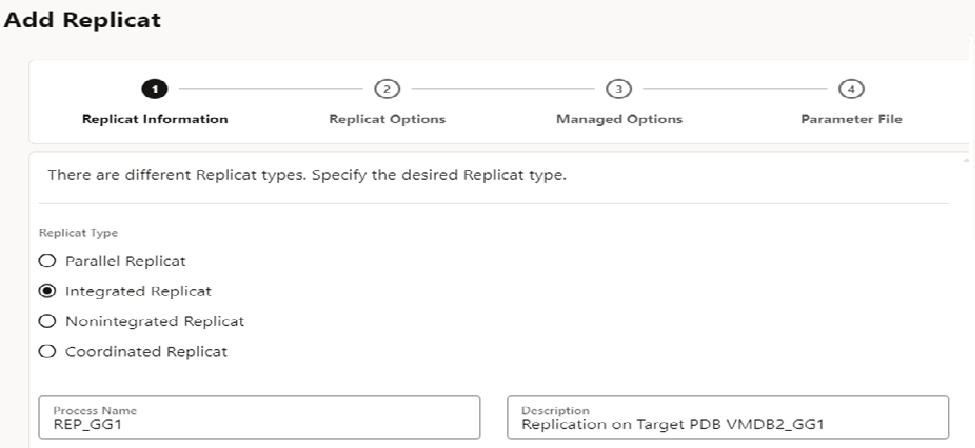
-
Geben Sie Replicat-Trail (wie im Extraktionsprozess angegeben - Aufgabe 5), Verschlüsselungsprofil, Domain, Alias, CheckPoint-Tabelle (während Extraktion erstellt - Aufgabe 5) und Logspeicherort ein.

-
Wählen Sie im Abschnitt Verwaltete Option die Optionen Profilname, Automatischer Neustart, Max. Wiederholungen, Wiederholungsverzögerung, Fenster "Wiederholungen" aus, und klicken Sie auf Weiter.

-
Nachdem die Standardparameterdatei erstellt wurde. Fügen Sie bei Bedarf weitere erforderliche Parameter in der Parameterdatei hinzu, und klicken Sie auf Erstellen.

-
-
Starten Sie das Replicat von flashback_SCN.
-
Nachdem der Replicat-Prozess erstellt wurde, klicken Sie auf drei Punkte und Mit Optionen beginnen.

-
Wählen Sie als Startpunkt Nach CSN und als CSN-Nummer die SCN-Nummer aus, die wir während des Exports als Flashback-SCN verwendet haben. Aktivieren Sie die Option Duplikate filtern, und klicken Sie auf Starten.

-
Klicken Sie auf Replikat. Es werden viele Abschnitte wie Checkpoint, Statistiken und Bericht angezeigt. Klicken Sie auf der rechten Seite auf Bericht und Aktualisieren, um den Bericht oder die Statistiken zu aktualisieren.

-
Aufgabe 8: Datenreplikation validieren
-
Melden Sie sich nach der Konfiguration von Extract und Replicat bei der Oracle GoldenGate-Konsole an, und klicken Sie auf Home. Sie können sehen, dass sowohl Extract als auch Replicat ausgeführt werden.
-
Fügen Sie einige Daten in die Quelldatenbank (PDB) ein. Dies sollte auch in der Zieldatenbank (PDB) berücksichtigt werden.

-
Melden Sie sich bei der Quelldatenbank an.

-
Melden Sie sich bei der Zieldatenbank an.

Verwandte Links
Danksagungen
- Autor - Dharmesh Patel (Principal Cloud Architect, Oracle North America Cloud Services - NACIE)
Weitere Lernressourcen
Sehen Sie sich andere Übungen zu docs.oracle.com/learn an, oder greifen Sie im Oracle Learning YouTube-Channel auf weitere kostenlose Lerninhalte zu. Besuchen Sie außerdem education.oracle.com/learning-explorer, um Oracle Learning Explorer zu werden.
Die Produktdokumentation finden Sie im Oracle Help Center.
Deploy Oracle GoldenGate Microservices Across Regions in Oracle Cloud Infrastructure using Oracle Database
G17469-01
October 2024